Cancelar a publicação do meu site Websites + Marketing
Se você clicou acidentalmente em publicar ou apenas mudou de ideia, o cancelamento do seu site alterará o que as pessoas veem em “Em breve” e sua imagem do cabeçalho. Você ainda poderá trabalhar no resto do seu site no plano de fundo até que você esteja pronto para publicar novamente. Se o seu site já estiver publicado, novas edições não serão ativadas até que você publique novamente.
- Acesse a página Meus produtos da GoDaddy.
- Role para baixo, expanda Websites + Marketing e selecione Gerenciar ao lado do seu site.
- Selecione Editar site para abrir o Criador de Sites.
- Selecione Configurações.
- Clique em Cancelar publicação.
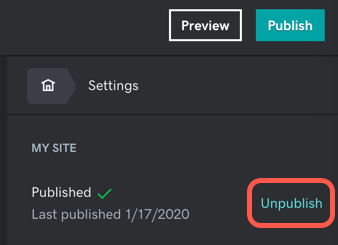
- Confirme que você deseja cancelar a publicação do seu site e, então, verifique se a publicação do seu site foi cancelada.
Etapas relacionadas
Saiba mais
Para ter um maior controle sobre o que aparece para os clientes enquanto seu site não está publicado, você pode criar uma página inicial ou de destino personalizada, ou redirecionar seu domínio para outro site (como um perfil ou página de mídia social).
Opção 1: Criar uma página frontal ou de destino e ocultar o resto
Um site de uma página funciona bem para muitos negócios. Você só precisa do nome da sua empresa, uma imagem de fundo de alta qualidade e informações de contato (email, número de telefone ou endereço).
Essa opção é ideal pois favorece a otimização de sites (SEO). Você não quer perder nenhuma SEO e pode levar algumas semanas até que um novo site seja indexado. (Saiba mais sobre indexação de sites e SEO.)
- Altere sua página inicial para algo que você possa exibir, como o nome da sua empresa e informações de contato. Se você tiver uma empresa sazonal ou se suas outras páginas estiverem em construção, você pode dizer algo como “Pausa para o inverno… Voltaremos na primavera!”
- Como sua nova página inicial é o que está visível para as pessoas neste momento, como você planeja o design da sua futura página inicial? Lembre-se de que é possível mover uma seção para uma página diferente.
- Crie uma página nova, chame-a de "Página inicial temporária" ou algo do tipo, e mova seu trabalho para lá.
- Siga o resto das instruções abaixo. Assim que concluído e estiver pronto para iniciar, mova tudo de volta.
- Oculte páginas ao alterar as configurações da página do resto das suas páginas.
- Assim que concluído e estiver pronto para iniciar, altere as configurações da página de volta e exiba suas páginas.
Opção 2: Direcionar seu domínio para um site diferente
Também conhecido como redirecionamento de seu domínio ou encaminhamento do seu domínio, sempre é possível enviar as pessoas que visitem sua URL para outra URL.
Por exemplo, você pode direcionar sua URL para o seu site Google Business Profile ou para um site de mídia social (página do Facebook, perfil do Instagram etc.)
Levará de 24 a 48 horas para que o encaminhamento de domínio (ou o cancelamento do encaminhamento) entrem em vigor.
- Encaminhe seu domínio temporariamente para o site da sua empresa ou outro site.
- Trabalhe em seu site em Websites + Marketing como você faria normalmente.
- Quando terminar e estiver tudo pronto para o lançamento, publique seu site e, em seguida, interrompa o encaminhamento do domínio.